戻る
通常速度へ戻す方法
所定データ量を超えた場合に通常速度へ戻す方法をご案内します。
データ量を超過した場合、追加データを購入することで速度制限されずにデータを利用できます。
- 上記内容および対象のパケット定額サービス・料金プランは変更される場合があります。あらかじめご了承ください。
お手続き方法
- 電話
- My SoftBank
-
24時間、電話でお手続きいただけます。
電話番号 0800-111-5590
0800-111-5590通話料 無料 - 電話番号はお間違えのないようおかけください。
-
事前にご確認ください
-
通常速度へ戻すには以下の2つの設定方法があります。
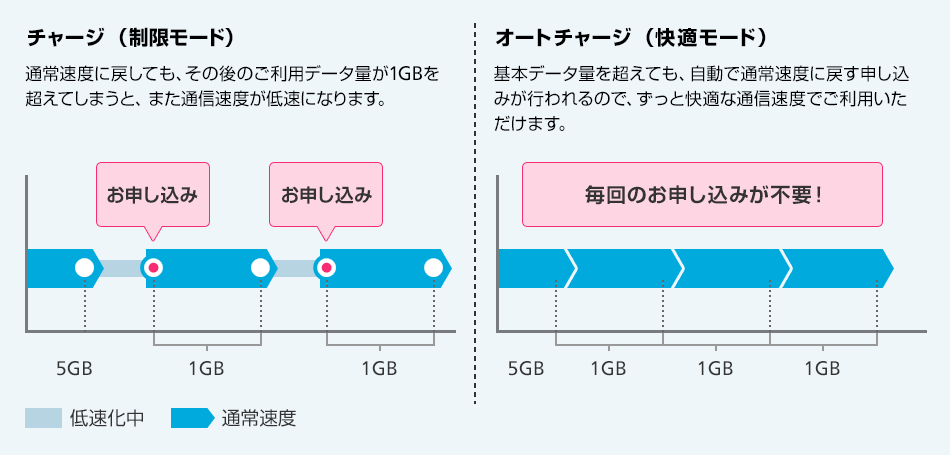
-
これからご説明する操作は、My SoftBank へのアクセスが必要です。
My SoftBankログイン
通常速度に戻すお申し込み
- My SoftBank の初回ご利用時には、パスワードの発行が必要となります。
「登録方法」をみる - モバイルデータ通信をご利用のお客さまは、パソコンから My SoftBank のご利用登録をお願いします。
「モバイルデータ通信をご利用のお客さまへ」をみる - 法人契約のお客さまは、法人コンシェルサイトからお申し込みください。
- My SoftBank の初回ご利用時には、パスワードの発行が必要となります。
チャージ(制限モード)
通信速度低速化に際しては毎回のお申し込みが必要です。
設定手順
- iPhone、スマートフォン、
4G ケータイ、AQUOS ケータイの方 - パソコン、iPadの方
-
-
My SoftBank へアクセスし、「メニュー」を押します。1ステップ1

-
カテゴリの「使用量の管理」を押します。2ステップ2

-
「追加データの購入」でデータ容量を選択し、「購入確認へ進む」を押します。3ステップ3

-
申込内容を確認し、「申し込む」を押します。4ステップ4
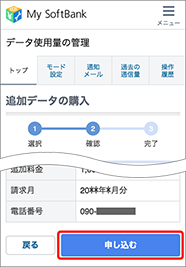
-
設定完了です。5分程度で通常速度に戻ります。5ステップ5

-
-
-
My SoftBank へアクセスし、「使用量の管理」を選択します。1ステップ1

-
「追加データの購入」でデータ容量を選択し、「購入確認へ進む」を選択します。2ステップ2

-
申込内容を確認し、「申し込む」を選択します。3ステップ3

-
設定完了です。4ステップ4
5分程度で通常速度に戻ります。
-
オートチャージ(快適モード)
毎回の通常速度を維持する手続きが不要となります。なお、上限回数(1~10回、50回、無制限)の設定ができます。
「オートチャージ(快適モード)」をお選びいただくと毎回の通常速度に戻す手続きが不要になりますが、ご利用状況によっては通信料金が高額になる可能性があります。
設定手順
- iPhone、スマートフォン、
4G ケータイ、AQUOS ケータイの方 - パソコン、iPadの方
-
-
My SoftBank へアクセスし、「メニュー」を押します。1ステップ1

-
カテゴリの「使用量の管理」を押します。2ステップ2

-
「オートチャージ」を押します。3ステップ3

-
ご利用モードと1ヵ月のご利用回数を選択して「変更する」を押します。4ステップ4

- 「オートチャージ」に変更される場合は、「上限回数の設定」もプルダウンから選択してください。
-
設定完了です。「データ使用量の管理トップへ」を押すと設定画面に戻ります。5ステップ5

-
-
-
My SoftBank へアクセスし、「使用量の管理」を選択します。1ステップ1

-
「オートチャージ」を選択します。2ステップ2

-
ご利用モードと1ヵ月のご利用回数を選択して「変更する」を押します。3ステップ3
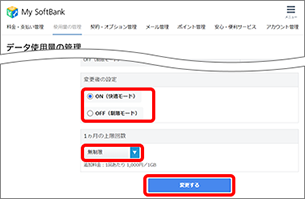
- 「オートチャージ」に変更される場合は、「上限回数の設定」もプルダウンから選択してください。
-
設定完了です。「データ使用量の管理トップへ」を押すと設定画面に戻ります。4ステップ4
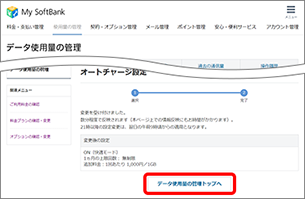
-
-
通常速度へ戻すには以下の2つの設定方法があります。
My SoftBankログイン
通常速度に戻すお申し込みはこちら